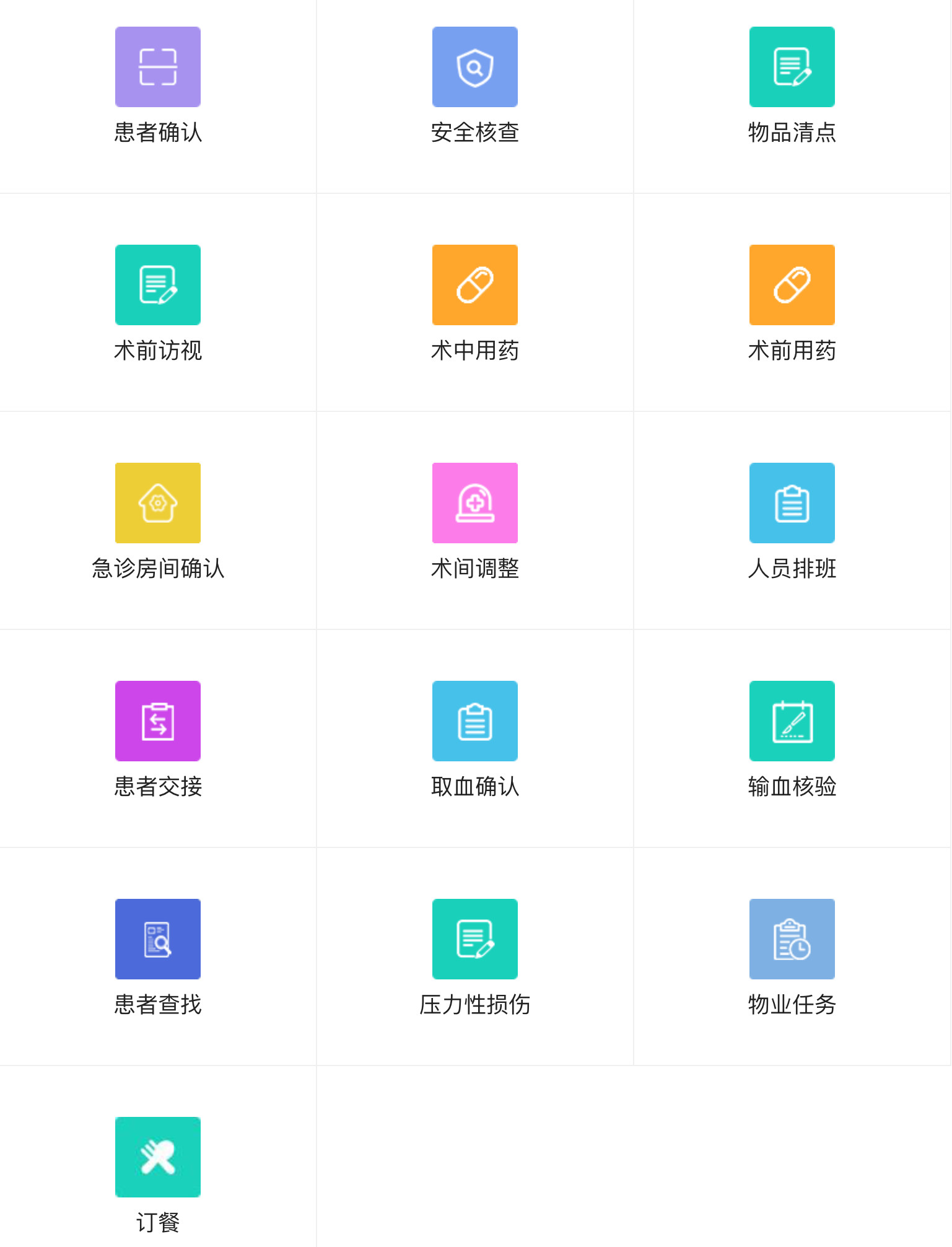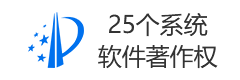这篇文章是教你简单制作有趣味的云朵效果,主要使用的都是画笔工具,放心,只是简单的入门教程,能够让你看一遍就学会。
云朵笔刷:www.deviantart.com/download/34277964/Cloud_Brushes_by_JavierZhX.zip
烟雾笔刷:http://qbrushes.net/nature/xplosion-brushes/
热气球素材:http://fairiegoodmother.deviantart.com/art/Hot-Air-Balloons-2-86274206
看一些最终的效果:

photoshop简单技巧教程:三步制作白云字体.jpg
第一步:
建设画布1400*700像素,背景层加上一个浅蓝色的渐变:
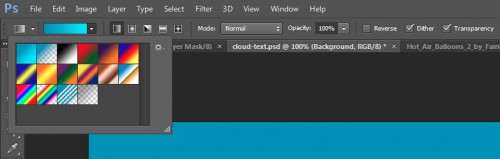
颜色色值,#0895bc和#0aebff,看下图:
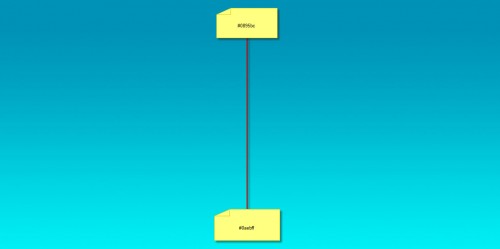
看最上面提供的画笔,在画布上一通乱画,能够换出天空云彩的感觉就可以:

第二步:
然后就是放上文字,这个字体是Lucida Handwriting:
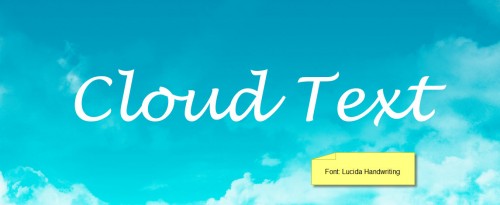
然后用烟雾画笔,选择第二个:

然后调整设置(看下图):
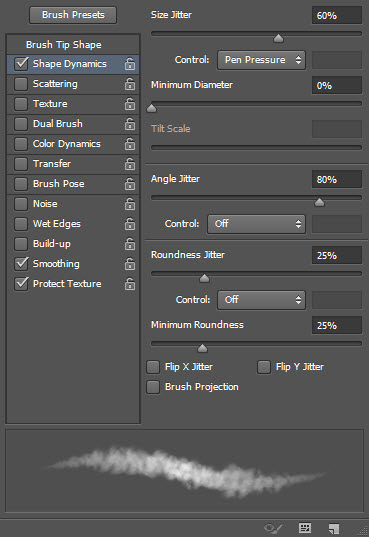
最重要“平滑”,“保护纹理”,一定够远,不然就不会有质感。
然后使用这个画笔,顺着字体的边缘画,根据笔画的粗细,调整画笔的大小:
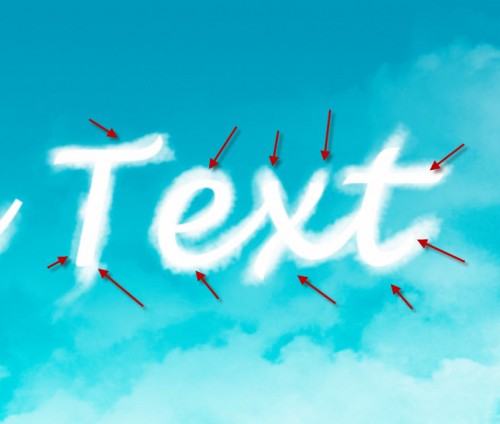
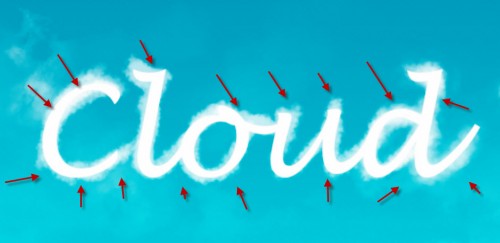
然后把文字隐藏起来,就能看出来白云文字就出来了。

然后在这个基础上加上样式——斜面与浮雕,如下图所示:
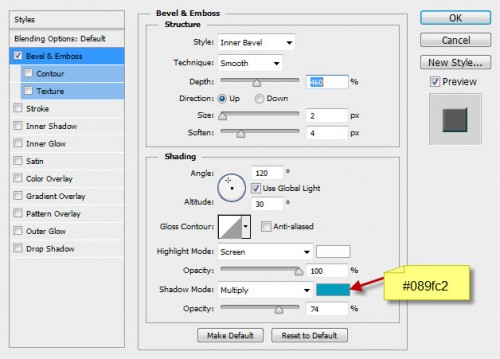
现在你对比一下看看是不是这样,如果不是,你肯定是有哪一步做错了。
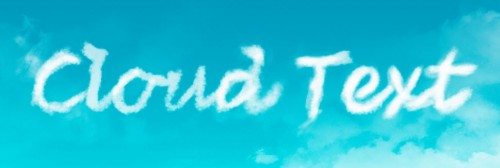
第三步:
然后最后一步就是加上一些润饰。合并图层并添加滤镜——锐化——USM锐化,设置如下:
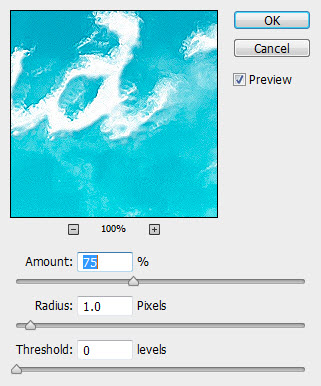
然后在文字的周围加上一些云朵,能够让这些文字感觉实在飘着的感觉:

然后加上热气球等素材,想加什么就加上么。

最终效果:

下一篇: 在ps中旋转,怎样能够让像素更好的呈现
关键词: